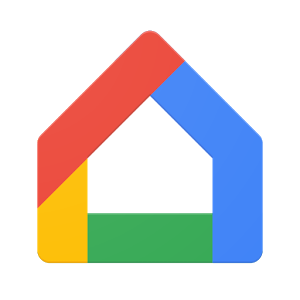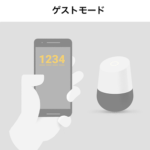
Google Homeの「ゲストモード」オンにしておけば人のスマホに入っている音楽をGoogle Homeで再生したりできる
最終更新 [2019年8月23日]
この記事内には広告リンクが含まれています。
\\どうかフォローをお願いします…//
< この記事をシェア >
Google Homeにゲストモードを設定する方法です。

Googleの謹製スマートスピーカー「Google Home」
このGoogle Homeは、基本的にはGoogleアカウントで紐づいているスマホからしか利用できない仕様となっています。
が、この記事で紹介しているGoogle HomeのゲストモードをオンにしておくことでGoogleアカウントが紐づいていない別のスマホからでも操作できるようになります。
ゲストモードをオンにした場合

ゲストモードをオンにすると同じWi-Fiネットワークにいなくても同じ部屋にいれば誰でも接続できるようになります。
この機能では、ユーザーのGoogle Homeの位置情報とWi-Fiを組み合わせて使うことで付近のモバイルデバイスを特定します。
ゲストモードは、家族や友だちなど自分以外のGoogleアカウントの友だちのiPhone・Androidと接続する場合などに有効な設定です。
自宅に遊びに来た友だちのスマホに入っている音楽や動画の音声を自分のGoogle Homeに接続して再生したいなどの時に使えるゲストモードの設定方法を紹介します。
【Google Home】誰でもGoogle Homeに接続できるようになる「ゲストモード」の設定方法
Google Homeアプリから設定できる
Google Homeを使っているユーザーさんであれば確実にインストールしているGoogle Homeアプリからゲストモードを変更できます。
ゲストモードをオンにする手順
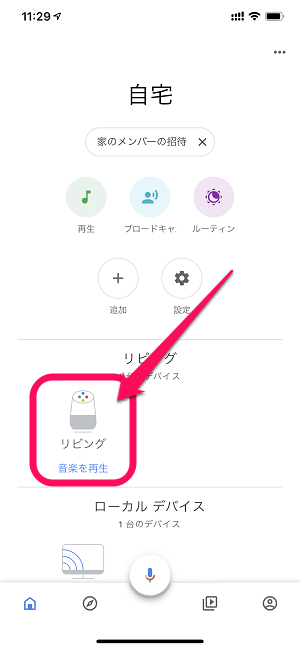
Homeアプリを起動します。
設置している場所やデバイスなどが表示されます。
ゲストモードを設定したいしたいGoogle Homeを探してタップします。
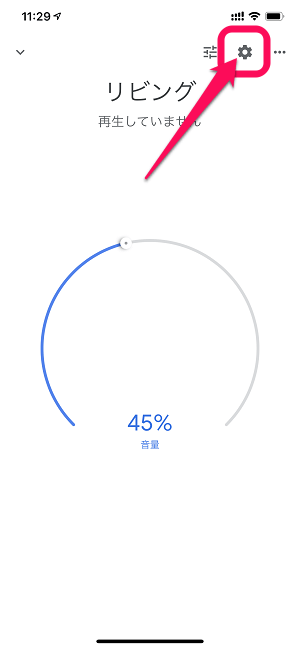
Google Homeの現在の状況が表示されます。
「設定アイコン」をタップします。
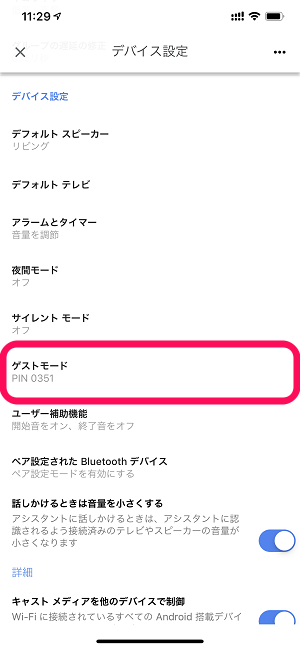
デバイス設定画面が表示されます。
デバイス設定項目にある「ゲストモード」をタップします。
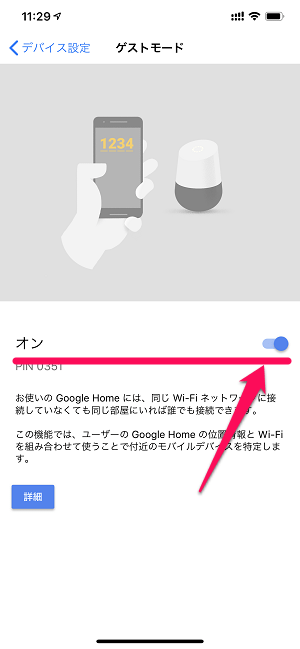
ゲストモードをオンにすれば設定完了です。
ゲストモードをオンにすると↑のように表示されます。
これで家族や友だちなど自宅にいる人のスマホが同じWi-Fiネットワークに接続されていなくても同じ部屋にいれば誰でも接続できるようになります。
値段の割には意外といい音を出すGoogle Home。
友だちや家族のスマホに入っている音楽を自分のGoogle Homeで再生する時などに使えるGoogle Homeの設定なので、そういったシーンがある人はゲストモードを利用してみてください。
< この記事をシェア >
\\どうかフォローをお願いします…//
この【Google Home】『ゲストモード』の設定方法 – 同じ部屋にいればWi-Fiに接続していない人のスマホも接続できるようになる!の最終更新日は2019年8月23日です。
記事の内容に変化やご指摘がありましたら問い合わせフォームまたはusedoorのTwitterまたはusedoorのFacebookページよりご連絡ください。